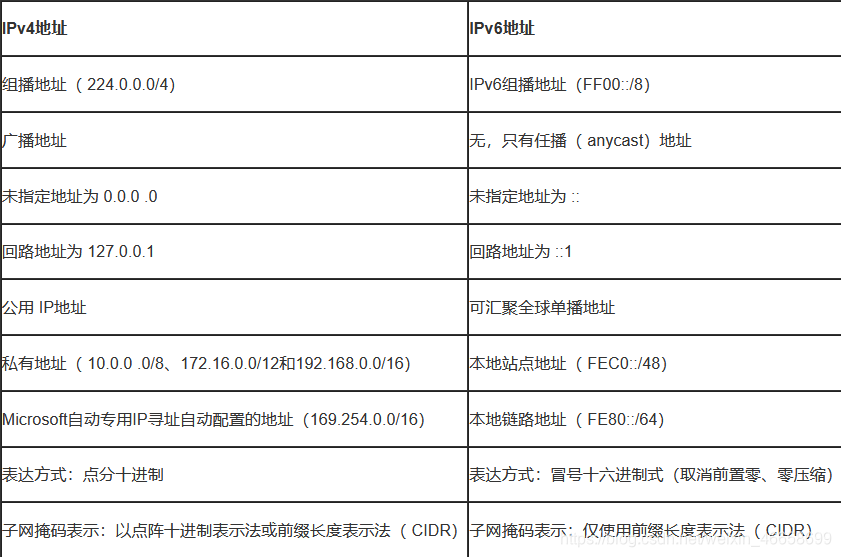虚拟机桥接模式配置网络
这个是详版,对于想了解一些相关知识的读者有些许帮助。如果想快速配置完网络,请转至简版(•‾̑⌣‾̑•)✧˖°
桥接模式就是将主机网卡与虚拟机的网卡利用虚拟网桥进行通信。在桥接的作用下,类似于把物理主机虚拟为一个交换机,所有桥接设置的虚拟机连接到这个交换机的一个接口上,物理主机也同样插在这个交换机当中,所以所有桥接下的网卡与网卡都是交换模式的,相互可以访问而不干扰。
这里需要注意的是,在桥接模式下,虚拟机ip地址需要与主机在同一个网段。如果需要联网,则网关与DNS要与主机网卡一致。
下面开始进行桥接模式下的网络配置:
-
开启并登陆虚拟机,调出终端。(如果是最小安装或不带桌面的开启并登陆虚拟机就行了)
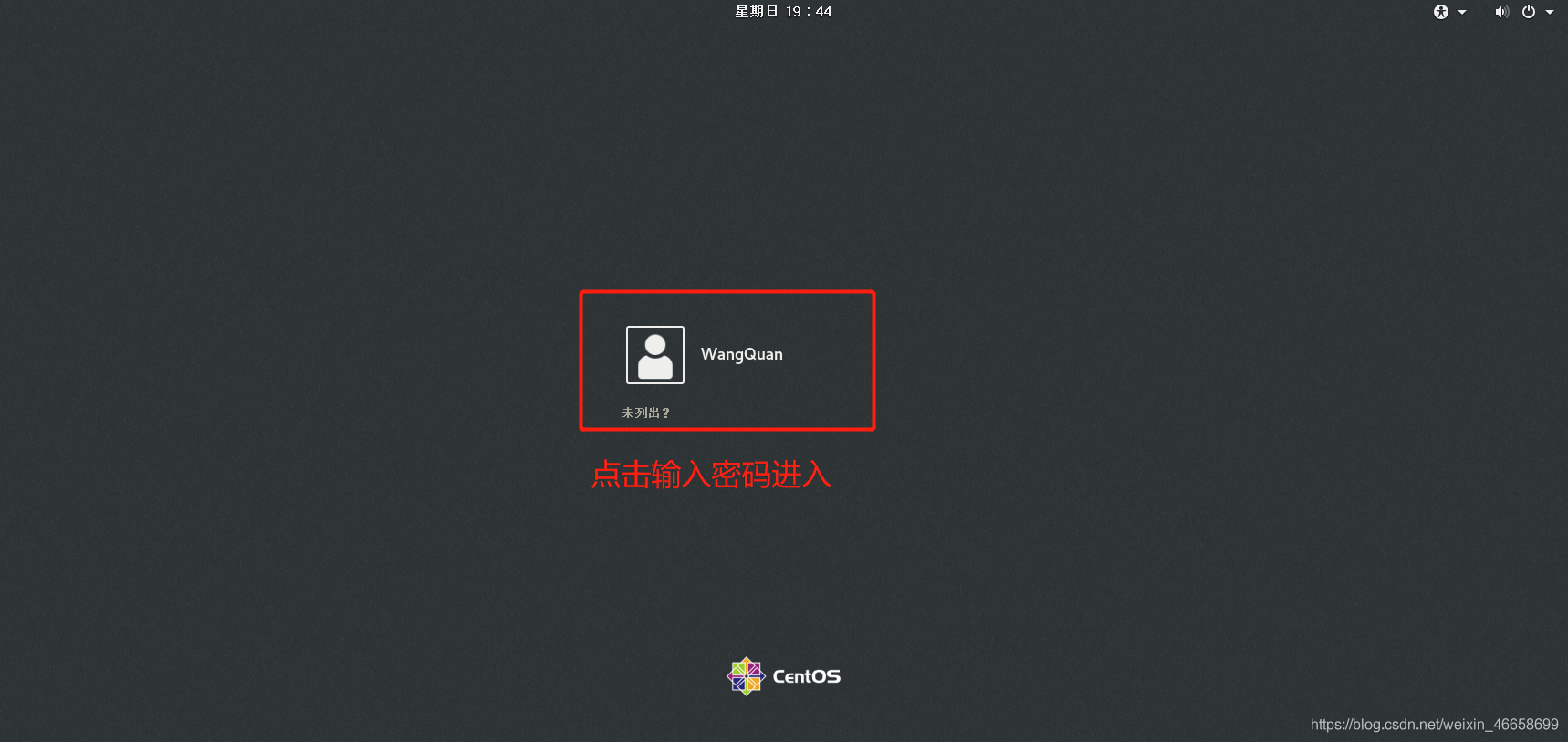
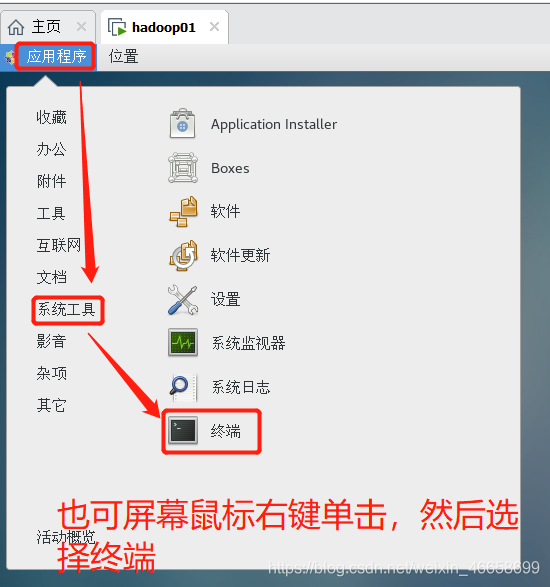
-
查看当前虚拟机的网络情况。相关命令如下:
ip addr
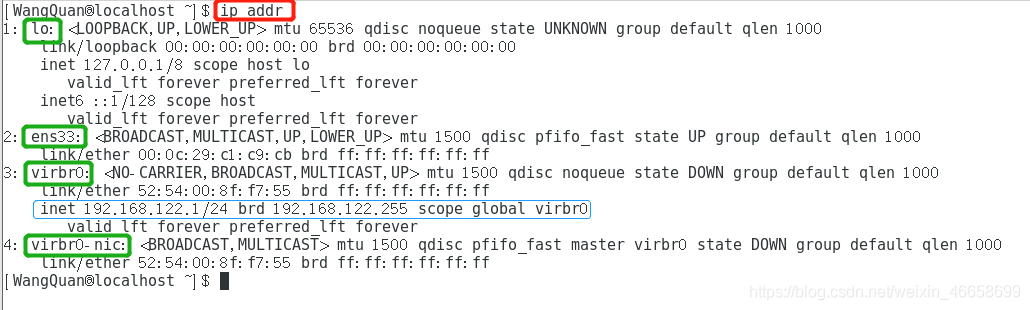
ip addr命令对于学习过操作系统的来说应该不陌生,知道它大多数时候是用来查看本地IP地址的,这里我们来了解一些其它额外的信息,比如:lo、ens33、virbr0等。
- lo:全称loopback,亦称回送地址(loopback address),是回环地址(或接口)。经常被分配到127.0.0.1地址上,用于本机通信,经过内核处理后直接返回,不会在任何网络中出现。
- inet:网卡上绑定的IP地址,也就是通常所说的IPV4,一块网卡可以绑定多个IP地址。在绑定IP地址时要注意这一点:windows主机会提示IP地址冲突,而linux主机无任何提示,所以在添加新的IP地址时务必检测一下新地址是否和原有地址冲突,避免由于冲突造成访问不可用。常用的检测命令:ping 192.168.xx.xx
- inet6:IPV6地址。
- ens33:是网卡名,如果有多块网卡,会有多个ens 或其它名称,例如eth1、eth2这些。
- link/ether:这个是MAC地址,唯一的,一块网卡一个MAC。
- virbr0 :是一种虚拟网络接口,这是由于安装和启用了libvirt 服务后生成的,libvirt 在服务器(host)上生成一个 virtual network switch (virbr0),host 上所有的虚拟机(guests)通过这个 virbr0 连起来。默认情况下 virbr0 使用的是 NAT 模式(采用 IP Masquerade),所以这种情况下 guest 通过 host 才能访问外部。在命令终端输入“brctl show”命令可以查看到 virbr0-nic已经挂在了 virbr0 上。
ifconfig
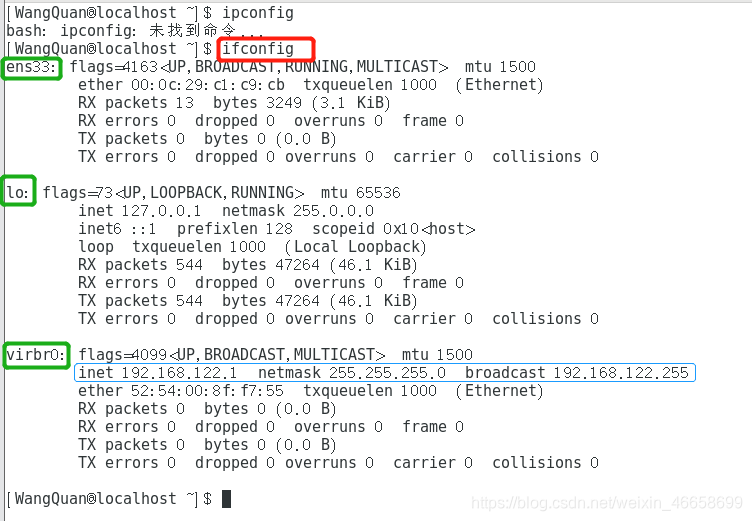
ifconfig命令有以下这些功能:
- 显示网络设备信息
- 启动或关闭指定网卡
- 启用或关闭ARP协议
- 配置IP地址
- 修改MAC地址
- 为网卡配置或删除IPv6地址
- 设置最大传输单元
-
选中要配置的虚拟机,鼠标右键,在弹出的上下文菜单中单击“设置”选项。
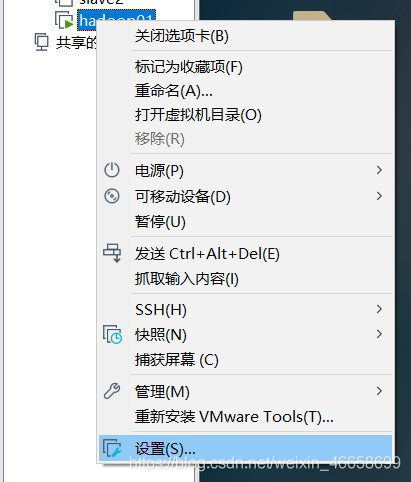
-
在弹出的虚拟机设置窗口中选中“网络适配器”选项,在对应的右侧窗口中选中“桥接模式“对应的单选按钮,单击“确定”按钮。
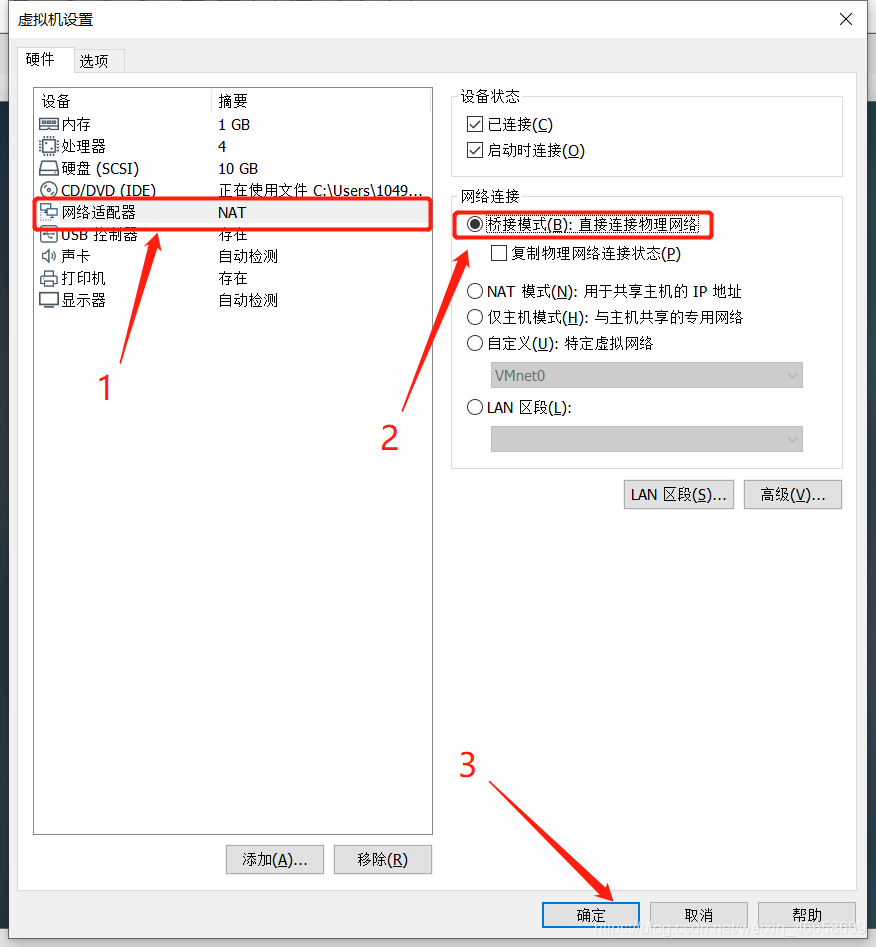
-
在工具菜单中依次选择“编辑—>虚拟网络编辑器“
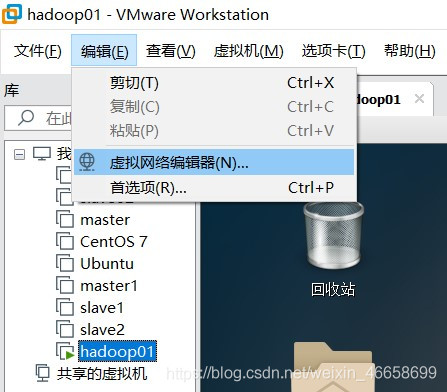
-
在弹出的窗口中单击“更改设置”按钮。

-
在弹出的用户帐户控制窗口中单击“是”按钮。
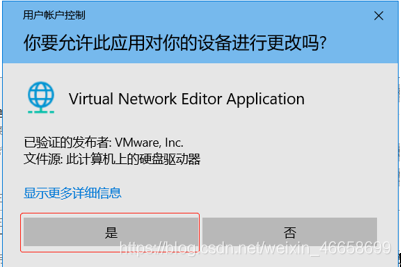
-
进入虚拟网络编辑器的可编辑窗口,首先在上面窗口中选中“桥接模式”类型的选项,然后在VMnet信息中选中“桥接模式”对应的单选按钮,并在“已桥接至”对应的下拉框中选择你当前Windows宿主机的上网模式。最后单击“确定”按钮。
VMnet0表示的是用于桥接模式下的虚拟交换机;
VMnet1表示的是用于仅主机模式下的虚拟交换机;
VMnet8表示的是用于NAT模式下的虚拟交换机。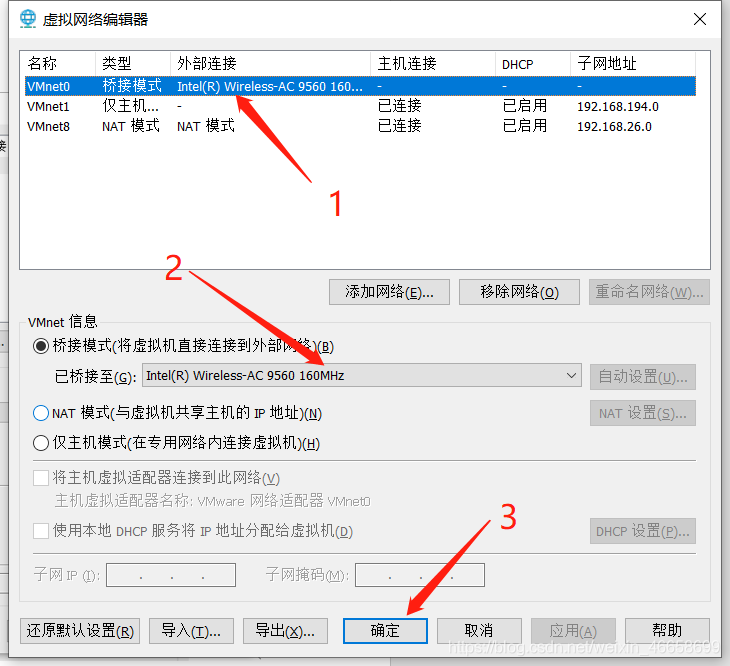
-
打开cmd命令窗口(Windows图标+R 输入cmd 然后回车),输入ipconfig命令,然后回车,查看并记录当前Windows宿主机无线上网的网卡信息。
Ip地址:192.xxxxxx
子网掩码:255.xxxxxx
默认网关:192.xxxxxx
在显示的信息中应该还有:以太网适配器 VMware Network Adapter VMnet1 和 以太网适配器 VMware Network Adapter VMnet8。
VMware Network Adapter VMnet1 作用于仅主机模式,用来实现虚拟机和物理机进行通信,和联网无关系,它的联网需要物理网卡的共享才能上网
VMware Network Adapter VMnet8 作用于NAT模式,用来实现虚拟机和物理机进行通信,和联网无关系,它是借助于虚拟nat进行联网
如果将这两块卸载了,可以在vmware的“编辑”下的“虚拟网络编辑器”中点击“还原默认设置”,可重新将虚拟网卡还原。

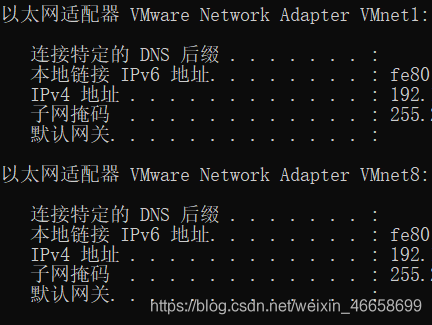
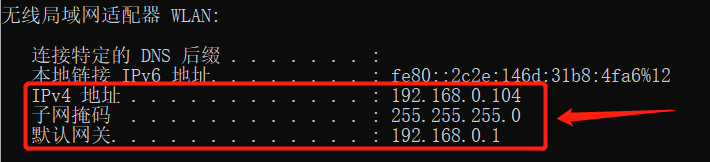
-
切换至root用户(方法:us root +回车键 然后输入密码登录)后,输入命令
vi /etc/sysconfig/network-scripts/ifcfg-ens33,配置ens33对应网卡IP地址的配置文件ifcfg-ens33
提示:在打开的文件编辑器中,按 i 键,使文本处于可编辑的状态,开始编辑IP属性的值,静态IP设置如下。退出编辑按 esc 键 输入“:wq!”,然后回车。
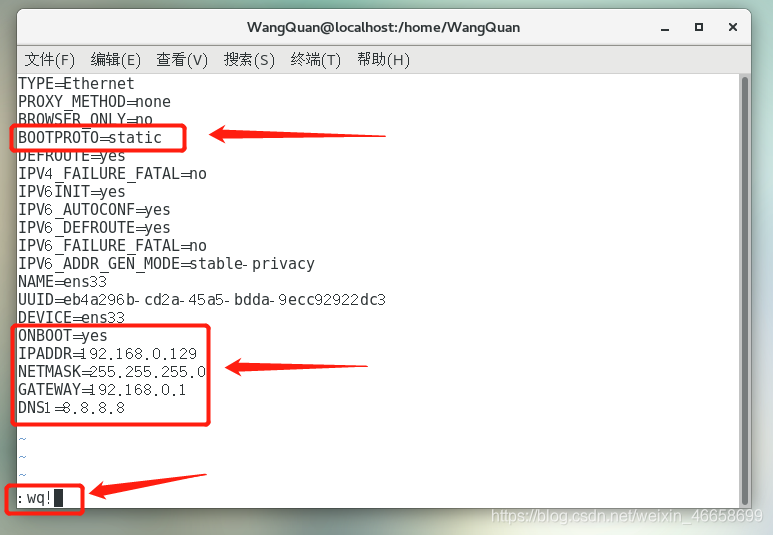
BOOTPROTO=static
ONBOOT=yes#系统将在启动时开启该接口
IPADDR=192.168.0.129#设置虚拟机 IP为192.168.0.129,必须和主机IP在同一网段
NETMASK=255.255.255.0#子网掩码
GATEWAY=192.168.0.1#设置网关
DNS1=8.8.8.8#设置DNS
:wq!保存编辑强制退出 -
配置开机时激活网络。输入命令
vi /etc/sysconfig/network打开network进行编辑、开机激活网路。
NETWORKING=yes
GETWARY=192.168.0.129

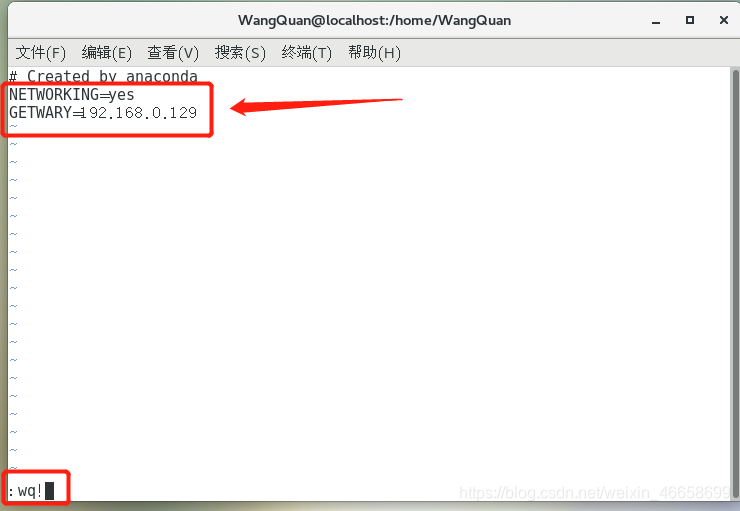
-
关闭防火墙。输入以下两命令:
systemctl stop firewalld.service
systemctl status firewalld.service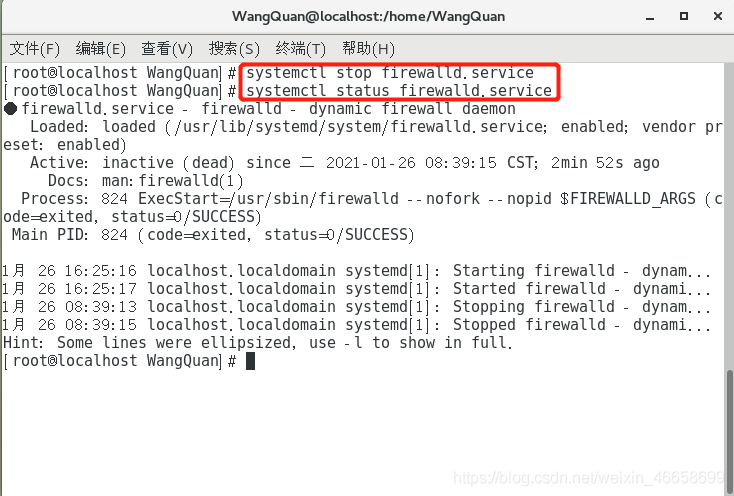
-
输入下面命令,重启网络
systemctl restart network.service
-
使用
ip addr命令或ifconfig命令来查看当前网络情况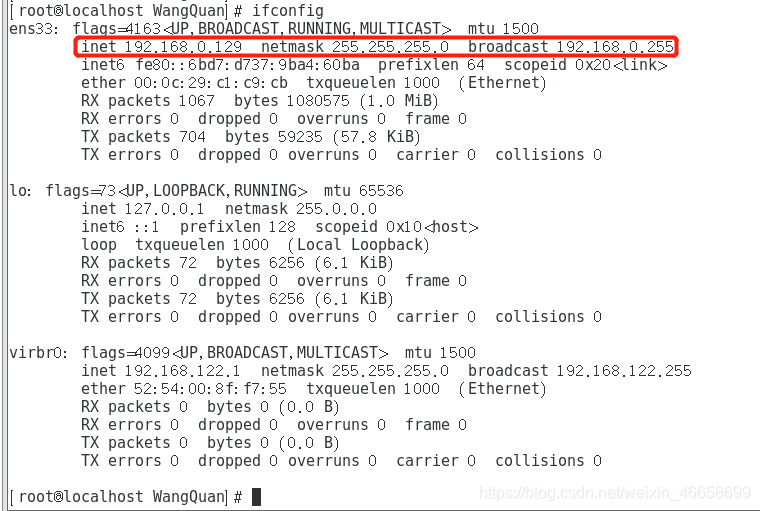
-
测试网络可用性
首先,内网测试,ping配置的ip 192.168.0.129,按Ctrl+C组合键可以结束当前命令
ping 192.168.0.129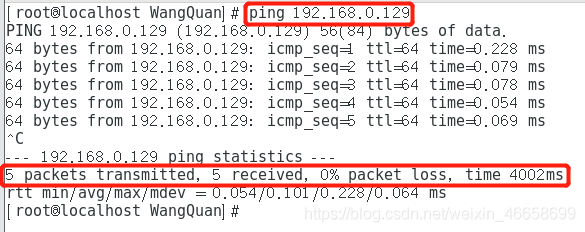
接下来,外网测试,比如ping www.baidu.com,按Ctrl+C组合键可以结束当前命令
能ping通外网ip,证明桥接模式设置成功。
也可以进行宿主机网络测试。方法:打开Windows10宿主机的cmd命令提示符窗口,输入ping 虚拟机配置好的IP 192.168.0.129(ping 192.168.0.129),如下所示,即网络可以ping通,说明网络配置成功。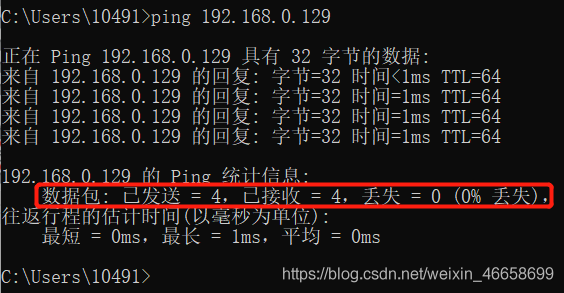
-
使用远程工具来测试主机与虚拟机之间的通信。远程工具可以用MobaXterm、Xshell 6、WinSCP等。下面以MobaXterm为例。
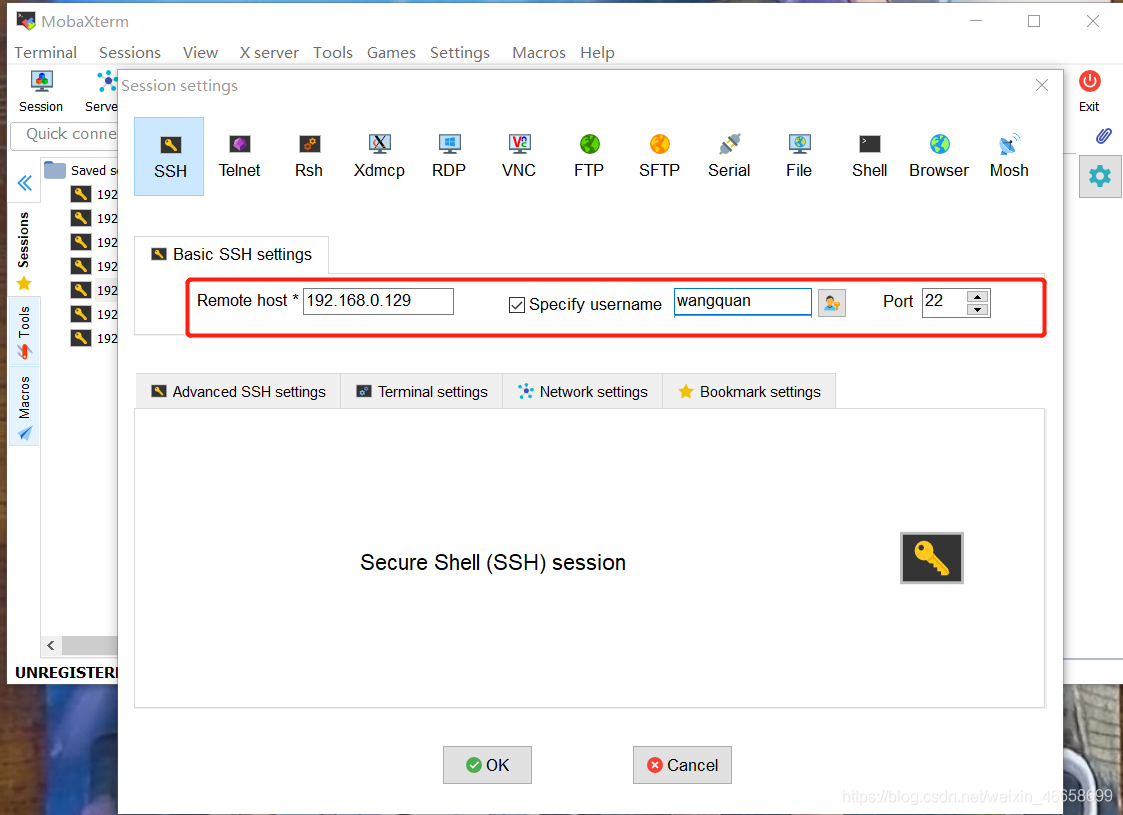
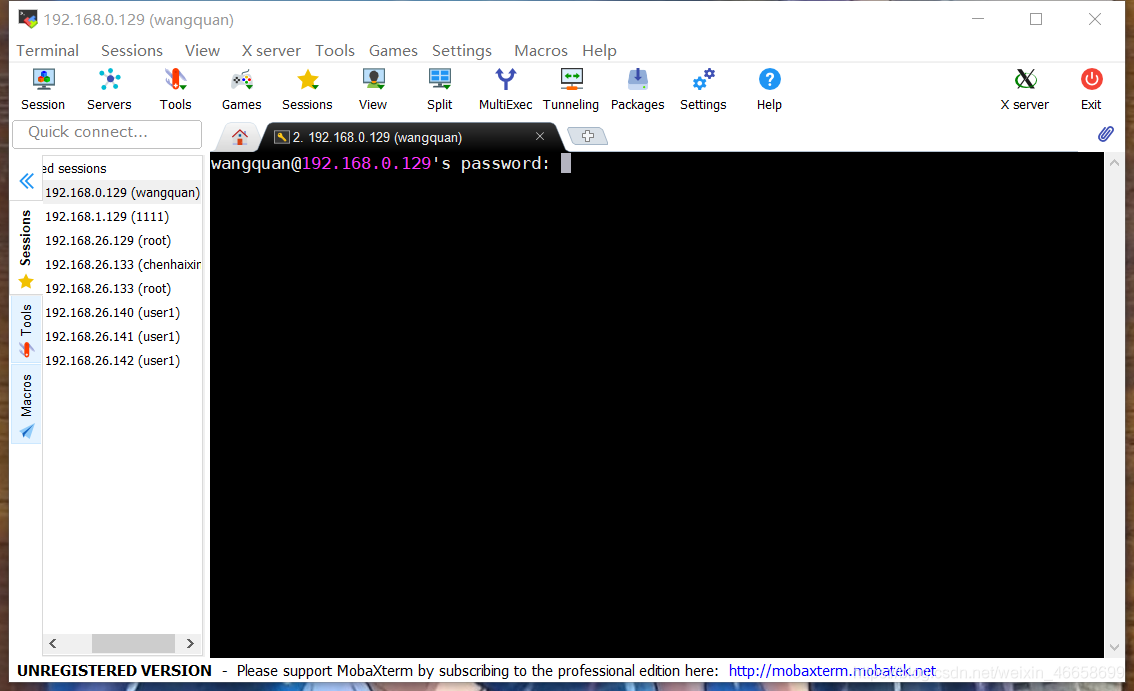
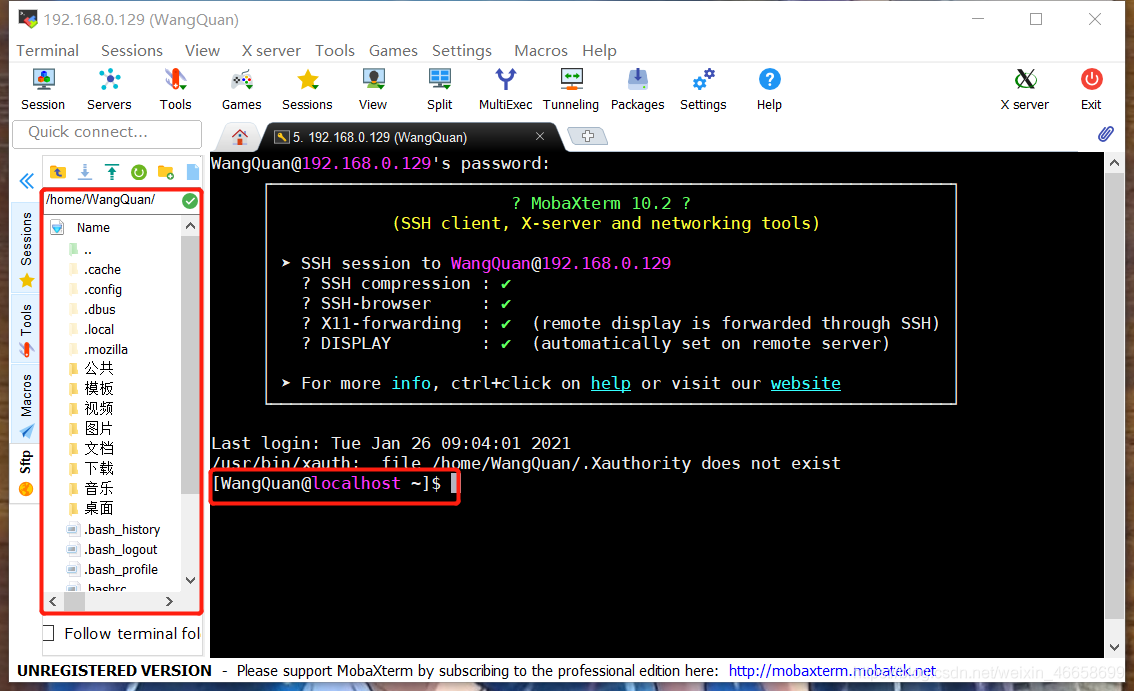
至此,桥接模式网络配置成功。